Bagaimana cara menghitung mengabaikan sel / baris / kolom tersembunyi di Excel?
Biasanya, kita dapat menerapkan fungsi SUBTOTAL untuk menghitung dengan mudah jumlah sel dalam daftar yang difilter. Tapi terkadang, kita mungkin perlu menghitung jumlah sel yang mengabaikan sel / baris / kolom yang disembunyikan secara manual. Artikel ini akan menunjukkan beberapa cara untuk menghitung tidak termasuk sel / baris / kolom tersembunyi dengan mudah di Excel.
- Hitung mengabaikan sel atau baris tersembunyi dengan fungsi excel
- Hitung mengabaikan baris dan kolom tersembunyi dengan Kutools for Excel
Hitung mengabaikan sel dan baris tersembunyi dengan fungsi excel
Metode ini akan memperkenalkan fungsi SUBTOTAL dan fungsi AGGREGATE untuk menghitung sel atau baris yang disembunyikan secara manual di Excel.
Misalnya saya secara manual menyembunyikan beberapa baris dalam tabel seperti gambar di bawah ini. Dan saya akan memandu Anda menghitung jumlah sel tidak termasuk semua sel dan baris tersembunyi secara detail.

Pilih sel kosong tempat Anda akan memasukkan hasil penghitungan, ketikkan rumus = SUBTOTAL (102, C2: C22) (C2: C22 adalah rentang di mana Anda ingin menghitung dengan mengabaikan sel dan baris yang disembunyikan secara manual) ke dalamnya, dan tekan Enter kunci.
Dan sekarang Anda akan mendapatkan jumlah sel dalam kisaran tertentu yang mengabaikan semua sel atau baris yang disembunyikan secara manual.

Catatan:
(1) Untuk menghitung jumlah semua jenis sel dengan mengecualikan sel dan baris yang disembunyikan secara manual, harap gunakan rumus ini = SUBTOTAL (103, A2: A22).
(2) Di Excel 2010 atau versi yang lebih tinggi, Anda juga bisa menerapkan rumus = AGREGAT (2,3, C2: C22) untuk menghitung jumlah sel nomor dengan mengabaikan sel dan baris yang disembunyikan secara manual. Lihat gambar di bawah; dan terapkan rumusnya = AGREGAT (3,3, A2: A22) untuk menghitung jumlah semua jenis sel dengan mengabaikan sel dan baris yang disembunyikan secara manual.

(3) Semua rumus di atas tidak akan mengabaikan sel kolom tersembunyi.
Hitung mengabaikan baris dan kolom tersembunyi dengan Kutools for Excel
Misalnya saya secara manual menyembunyikan 3 kolom dan 4 baris dalam tabel seperti gambar di bawah ini, dan saya akan menunjukkan kepada Anda detail untuk menghitung jumlah semua jenis sel dengan mengabaikan semua baris dan kolom tersembunyi oleh COUNTVISABLE fungsi Kutools untuk Excel.

Kutools untuk Excel - Tingkatkan Excel dengan lebih dari 300 alat penting. Nikmati uji coba GRATIS 30 hari berfitur lengkap tanpa memerlukan kartu kredit! Get It Now
Pilih sel kosong tempat Anda akan memasukkan hasil penghitungan, dan ketik rumusnya = COUNTVISIBLE (B2: H11) (B2: H11 adalah rentang di mana Anda akan menghitung sel yang mengabaikan sel / baris / kolom tersembunyi) ke dalamnya, dan tekan tombol Enter kunci.
Dan sekarang Anda akan mendapatkan jumlah total semua jenis sel dalam kisaran yang ditentukan dengan tidak termasuk semua baris dan kolom tersembunyi. Lihat tangkapan layar:

Note: Anda juga bisa menerapkan ini COUNTVISABLE berfungsi sebagai berikut: 1. Pilih sel kosong dan klik Kutools > Fungsi > Statistik & Matematika > COUNTVISABLE.
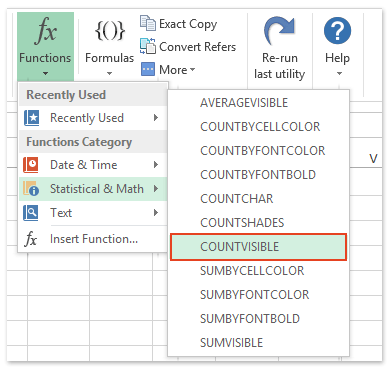
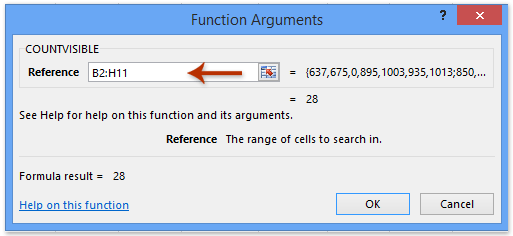
2. Di kotak dialog Argumen Fungsi pembuka, harap tentukan rentang yang akan Anda hitung sel mengabaikan semua baris dan kolom yang disembunyikan secara manual ke dalam Referensi kotak, dan klik OK tombol. Lihat tangkapan layar di atas:
Kutools untuk Excel - Tingkatkan Excel dengan lebih dari 300 alat penting. Nikmati uji coba GRATIS 30 hari berfitur lengkap tanpa memerlukan kartu kredit! Get It Now
Demo: hitung mengabaikan sel / baris / kolom tersembunyi di Excel
Jumlah / Hitung / Rata-rata sel yang terlihat hanya dalam kisaran tertentu dengan mengabaikan sel / baris / kolom yang disembunyikan atau difilter
Fungsi SUM / Count / Average biasanya akan menghitung semua sel dalam kisaran yang ditentukan pada sel materi disembunyikan / disaring atau tidak. Sedangkan fungsi Subtotal hanya dapat menjumlahkan / menghitung / rata-rata dengan mengabaikan baris tersembunyi. Namun, Kutools for Excel RINGKASAN/COUNTVISABLE/RATA-RATA fungsi akan dengan mudah menghitung rentang yang ditentukan dengan mengabaikan sel, baris, atau kolom tersembunyi.

Artikel terkait:
Alat Produktivitas Kantor Terbaik
Tingkatkan Keterampilan Excel Anda dengan Kutools for Excel, dan Rasakan Efisiensi yang Belum Pernah Ada Sebelumnya. Kutools for Excel Menawarkan Lebih dari 300 Fitur Lanjutan untuk Meningkatkan Produktivitas dan Menghemat Waktu. Klik Di Sini untuk Mendapatkan Fitur yang Paling Anda Butuhkan...

Tab Office Membawa antarmuka Tab ke Office, dan Membuat Pekerjaan Anda Jauh Lebih Mudah
- Aktifkan pengeditan dan pembacaan tab di Word, Excel, PowerPoint, Publisher, Access, Visio, dan Project.
- Buka dan buat banyak dokumen di tab baru di jendela yang sama, bukan di jendela baru.
- Meningkatkan produktivitas Anda sebesar 50%, dan mengurangi ratusan klik mouse untuk Anda setiap hari!
